用好Windows 10存储感知
2018-04-23 16:53波波
电脑爱好者 2018年5期
波波
存储感知是Windows 10的一个主要的新增加功能,它可以智能地為用户提供体贴的“空间问题”服务,比如防止因系统盘空间被逐渐占用而引起的系统性能下降。如何用好存储感知,让系统更加智能地运作,这将是本文为大家介绍的。
1. 擅用存储感知 避免盘满造成性能下降
将下载或软件新生的数据保存在Windows分区中,随着这些文件对磁盘空间的不断占用,超过一定数量后系统会变得越来越慢,甚至会影响到鼠标操作。利用Windows 10的存储感知,可避免这一问题的发生。
点击“开始→设置→系统”选项,进入“存储”设置窗口,打开“存储感知”开关。这样,当系统监测到剩余空间不足时,会提醒用户通过删除不需要的文件(如临时文件和回收站中的内容)自动释放空间(图1)。
具体释放哪些文件,存放多久的文件会被自动删除,这些都可以通过“更改释放空间的方式”选项来控制。在“存储感知”页面中,可以选择打开“删除我的应用未使用的临时文件”开关,还可以打开“删除已放入回收站30天以上的文件”开关。这样,在存储感知发挥作用时,便可以方便地按设定发挥作用了。当然,你也可以按下“立即清理”按钮,不等自动感知发挥作用,当下即可清理一番(图2)。
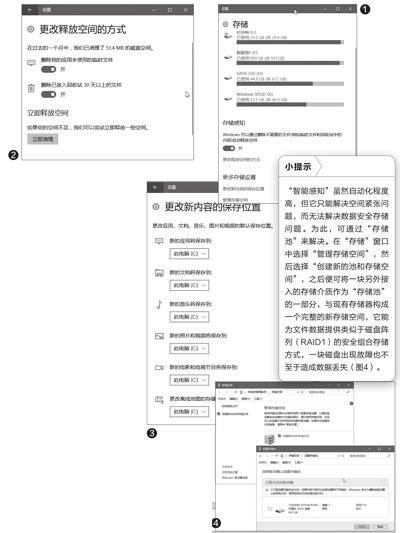
2. “智能感知”本身无法解决的问题
“智能感知”所能解决的问题主要是释放磁盘空间。然而磁盘空间释放的余地也是有限的。如果在通过“智能感知”功能实现磁盘清理之后,磁盘空间仍不足,可通过更改新内容的保存位置来解决。
在“存储”设置窗口中设置“更改新内容的保存位置”,按需分别将新的应用、新的文档、新的音乐、新的照片和视频、新的电影和电视节目、离线地图等保存到系统盘之外的其他分区,这样就可以减轻系统分区的负担(图3)。
猜你喜欢
环球时报(2022-03-29)2022-03-29
小哥白尼(趣味科学)(2020年2期)2020-06-16
数学大王·低年级(2018年10期)2018-12-18
知识经济·中国直销(2018年7期)2018-07-27
中国老区建设(2016年4期)2017-01-15
中国卫生(2016年10期)2016-11-13
中国老区建设(2016年8期)2016-02-28
电测与仪表(2015年8期)2015-04-09
电测与仪表(2015年7期)2015-04-09
中学语文(2015年18期)2015-03-01

